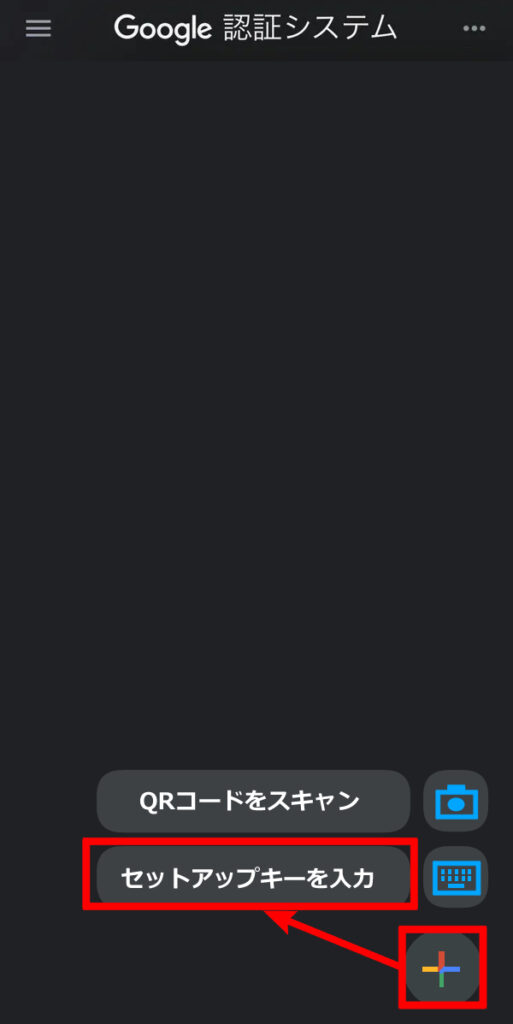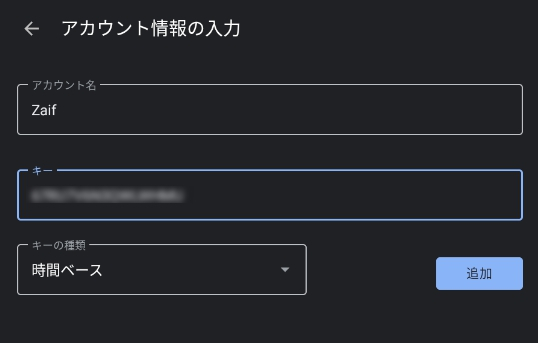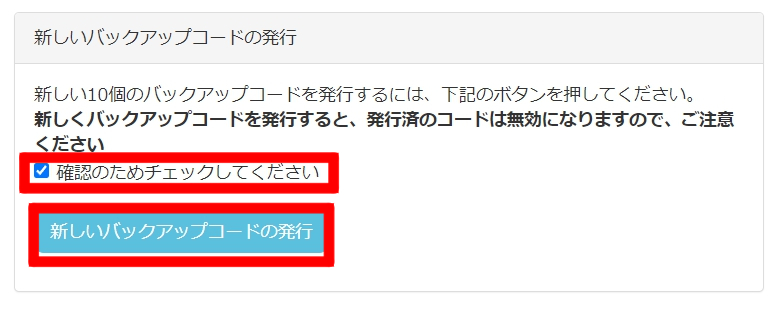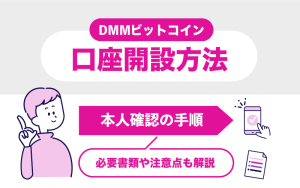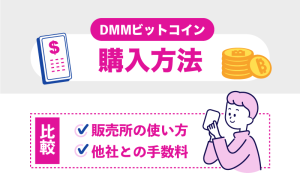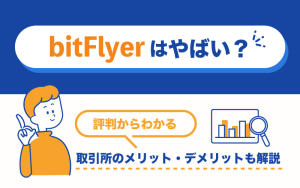- ザイフで二段階認証が必要な理由とそのメリット
- ザイフの二段階認証に必要なものと手順
- ザイフの二段階認証の再設定・解除方法
- ザイフの二段階認証でよくあるトラブルとその対処法
Zaif(ザイフ)二段階認証の設定方法は、一見複雑ですが手順さえ分かれば簡単です。
それにもかかわらず、二段階認証をせずに仮想通貨取引をしてしまうと、24時間つねに資産を失うリスクが発生します!

でもこの記事を見れば、わずか5分ほどで設定できますよ!
大事な資産を守るためにも二段階認証は必須なので、ぜひ最後までご覧ください。
\Zaifで仮想通貨取引を始める!/
Zaif(ザイフ)の二段階認証はなぜ必要?メリットも解説
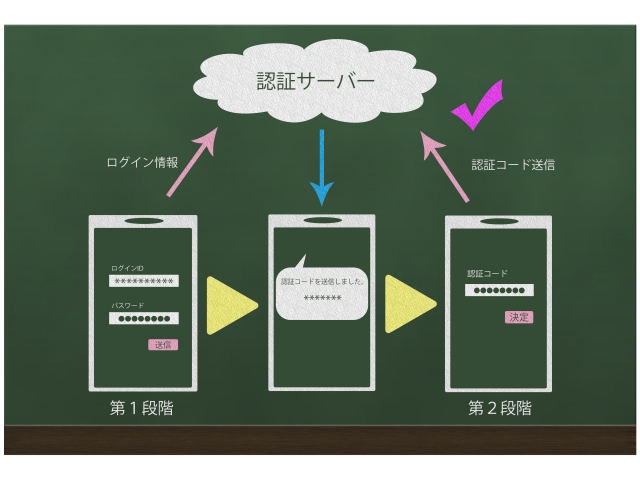
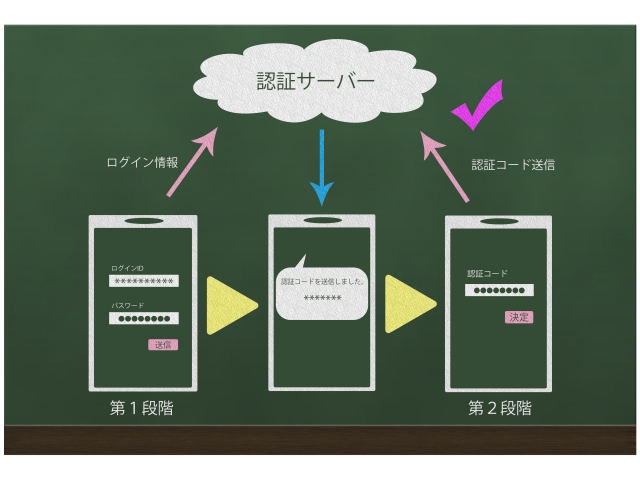
結論からいうと、ザイフに限らず仮想通貨取引所を利用する上で二段階認証は必ず設定しましょう。
二段階認証をすれば、口座から大事な資産が盗まれるのをほぼ確実に防げます。
ロイター通信の記事によると2022年における仮想通貨のハッキング被害額は、過去最高の38億ドル(約5000億円)相当との報道がありました。
ブロックチェーン分析会社チェイナリシスは1日の報告書で、昨年のハッカーによる暗号資産(仮想通貨)の盗難事件の被害額が過去最高の38億ドルだったとの推計を示した。
ハッカーによる暗号資産盗難、昨年は過去最高の38億ドル=報告書
セキュリティには常に気を配らないと、いともたやすくあなたの資産は盗まれてしまうのです。
しかし二段階認証さえ設定すればスマホごと盗まれない限り、資産が盗まれる心配はまずありません。
安心してザイフを使うためにも、必ず二段階認証の設定をしましょう。
Zaif(ザイフ)の二段階認証に必要なもの
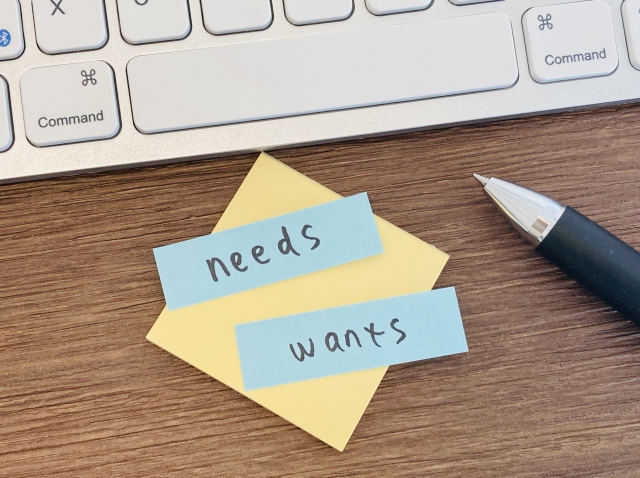
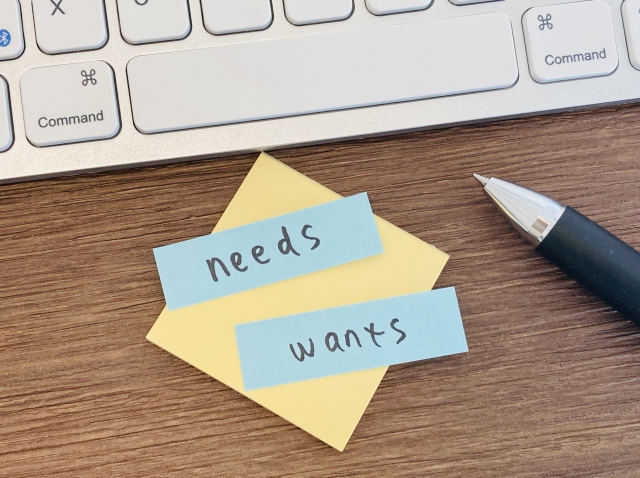
ザイフの二段階認証には、認証アプリを設定するためのスマホが必要です。
認証アプリにはiPhoneとAndroidでそれぞれ、以下のものが使えます。
| OS | 対応アプリ |
|---|---|
| iPhone(iOS) | Google Authernticator IIJ SmartKey Twilio Authy |
| Android | Google認証システム IIJ SmartKey Twilio Authy Authenticator Auth2 |
この記事では両OSで対応かつもっとも一般的な「Google Authernticator」を使った二段階認証の方法を解説します。
Zaif(ザイフ)の二段階認証の設定手順


ここからは実際に、ザイフの二段階認証を設定する手順を以下5つに分けて解説します。
- 二段階認証用アプリをインストール
- アカウントページの「セキュリティ」タブから設定する
- QRコードをアプリで読み込む
- 認証用トークンを入力し、設定を完了する
- バックアップコードを保存する
1.二段階認証用アプリをインストール
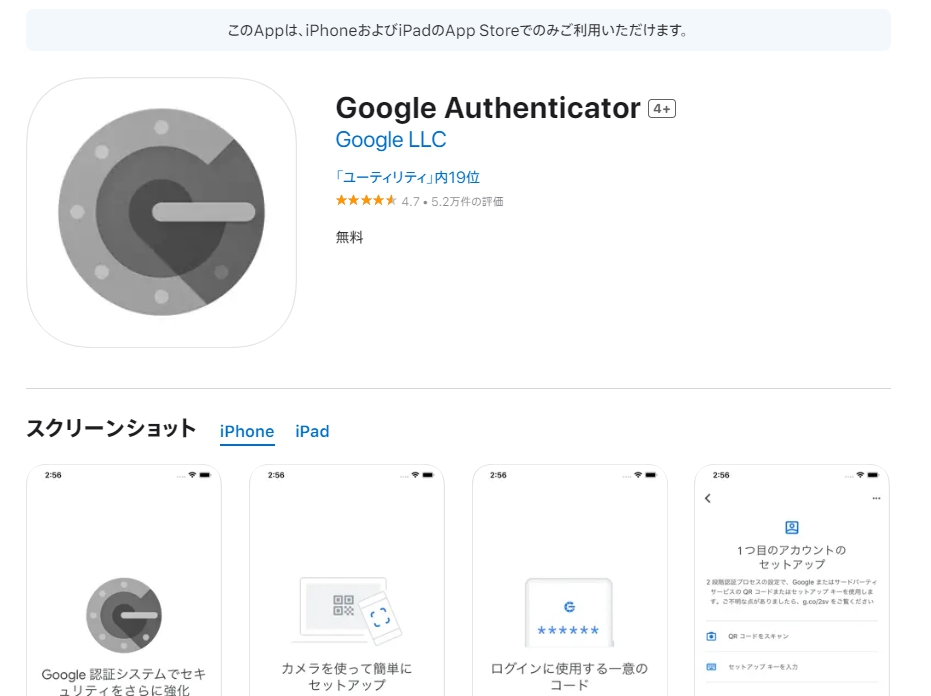
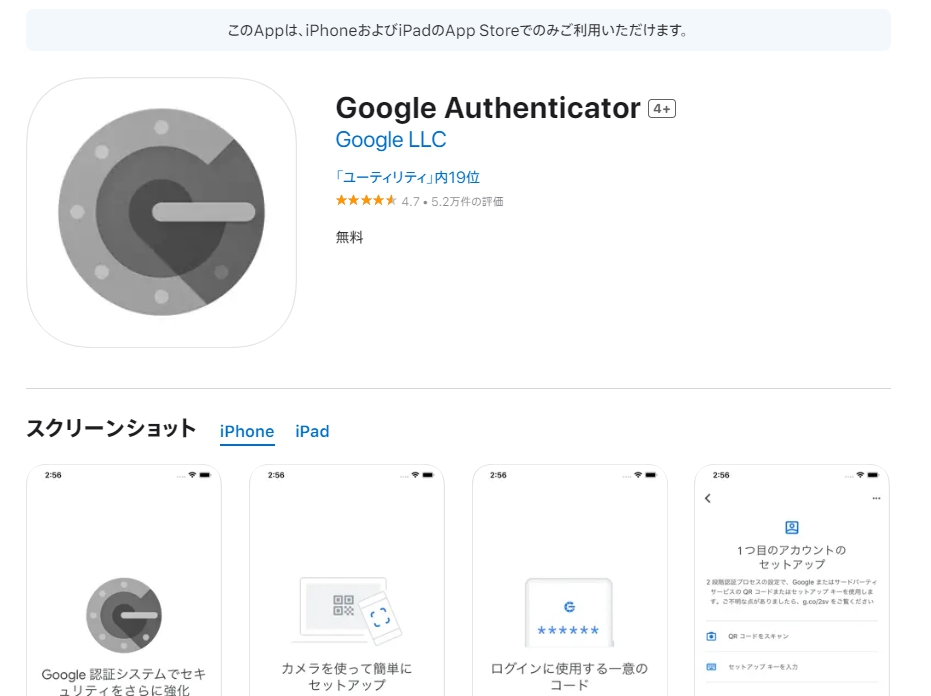
まず二段階認証用アプリをスマホにインストールしましょう。
上にも書いたとおり、当記事ではもっとも一般的な「Google Authernticator」を使用します。
以下のリンクからインストールし、アプリを開ける状態にしましょう。
インストールが完了したら、次のステップに進みます。
2.アカウントページの「セキュリティ」タブから設定する
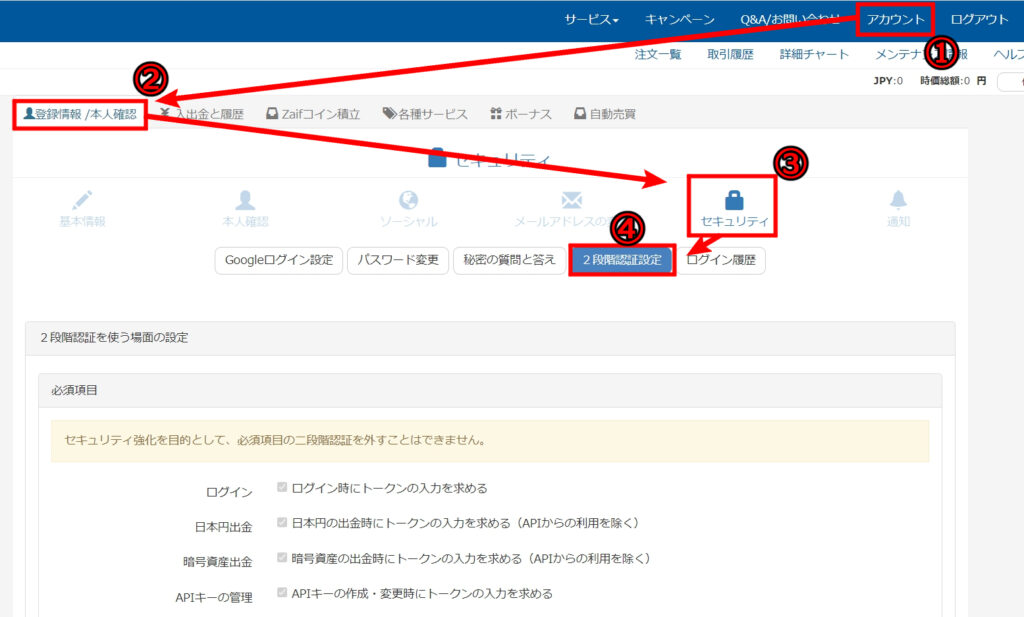
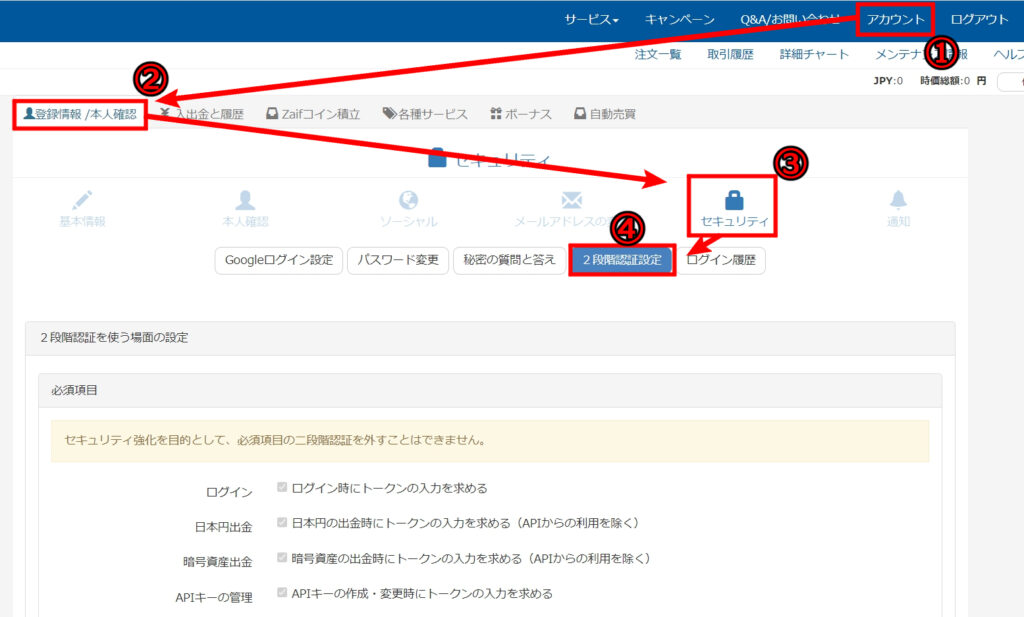
ザイフのアカウントページにアクセスし、ログイン後に「登録情報/本人確認」から「セキュリティ」タブを開きます。
タブを開いたら、その中から「二段階認証設定」ボタンを押して設定に入ってください。
3.QRコードをアプリで読み込む or 認証リンクをタップする


ここからはPCブラウザとスマホでそれぞれ操作が異なります。
お使いのデバイスに合った方法で、アプリの設定をしていきましょう。
PCブラウザでザイフにログインしている場合
PCブラウザでは、二段階認証設定の画面に表示されているQRコードを認証アプリで読み込みます。
QRコードを読み込むには、認証アプリ画面の右下にある「+」ボタンから「QRコードをスキャン」を選択してください。
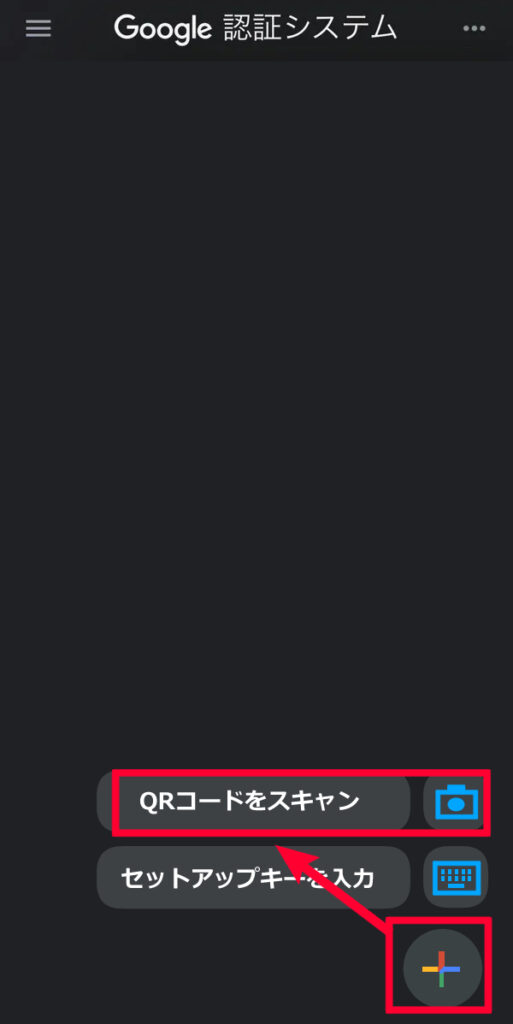
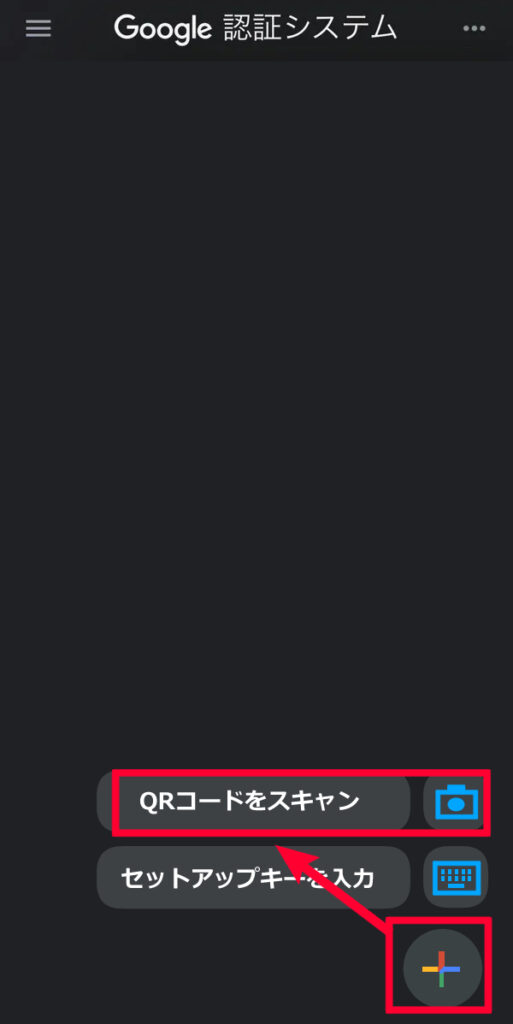
カメラが起動するので、PCの設定画面にあるQRコードをスキャンすればアプリに6ケタの認証用トークンが表示されるようになります。
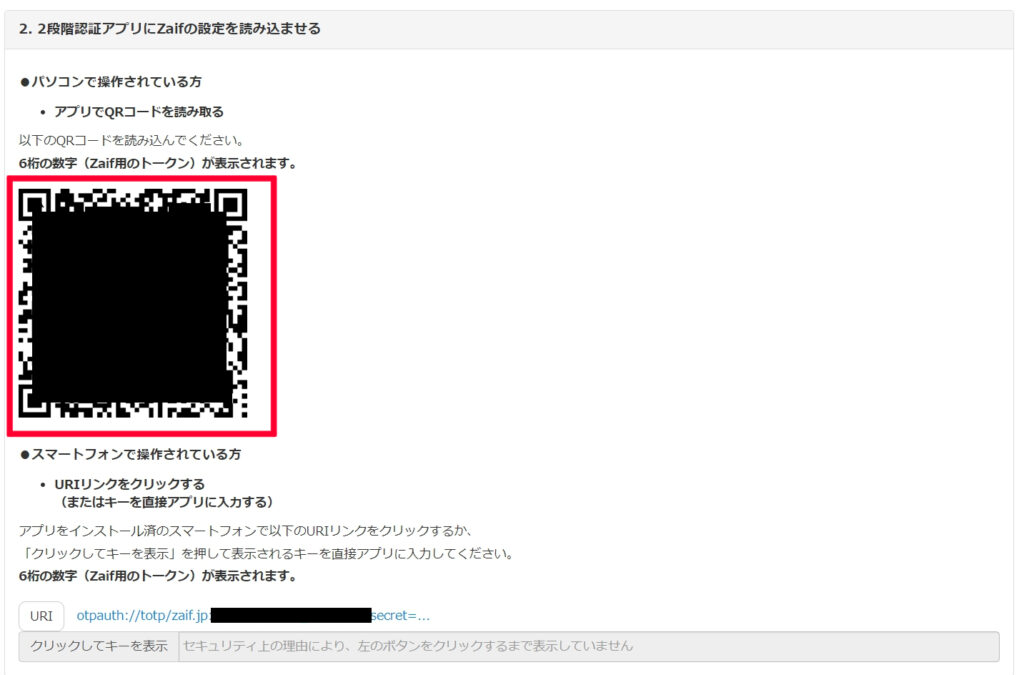
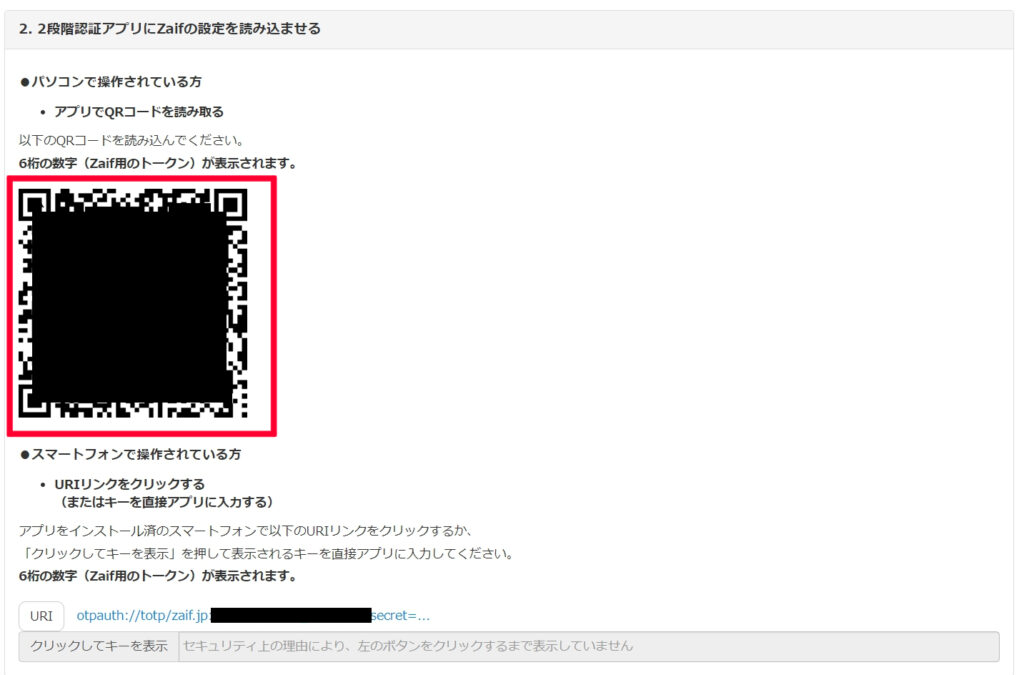
認証用トークンが正しく表示されたら、次のステップに進んでください。
スマホでザイフにログインしている場合
スマホでは、二段階認証設定のページに表示されている認証URLをタップします。
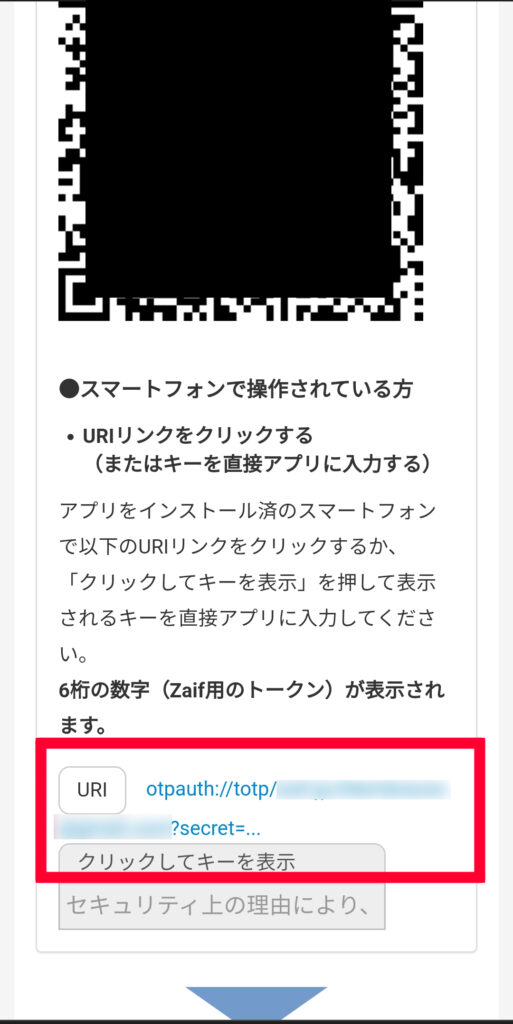
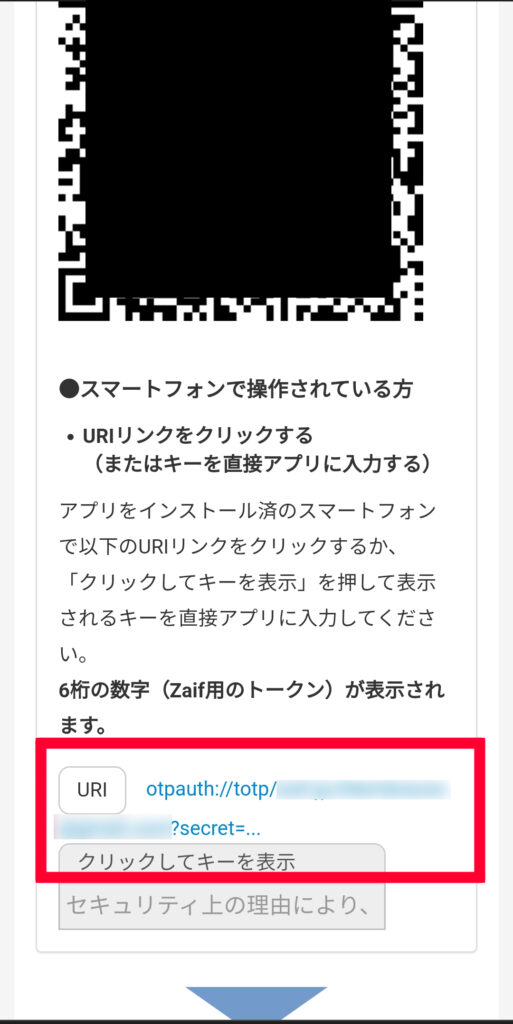
URLをタップすると自動的にアプリが開き、認証用トークンが表示されます。
いずれかの方法でトークンが正しく表示されたら、次のステップに進んでください。
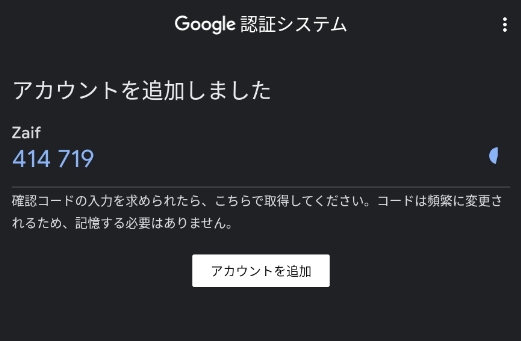
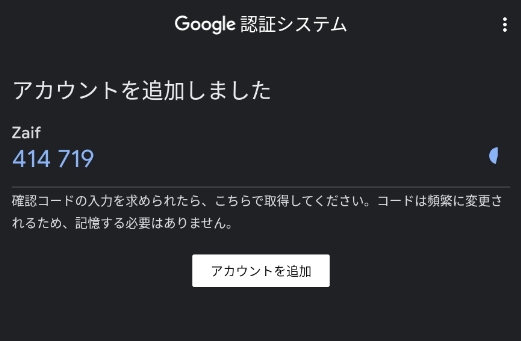
4.認証用キーを入力し、設定を完了する
最後に認証用トークンを二段階認証設定のページで入力し「確認」を押せば、二段階認証の設定は完了です。
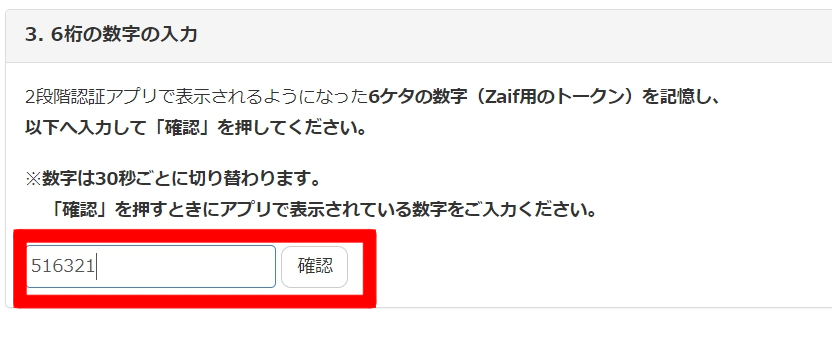
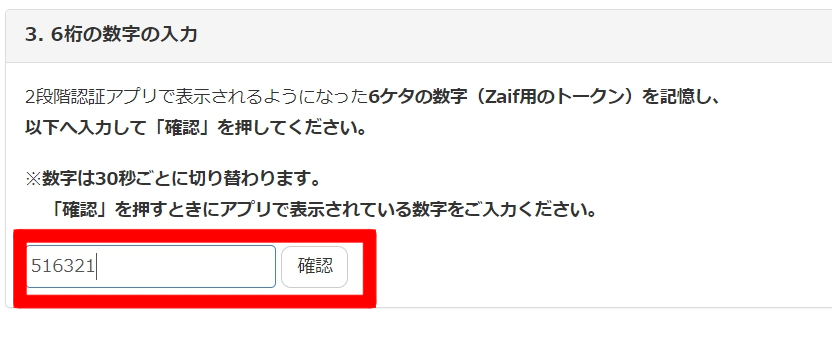
ちゃんと設定できていれば、完了画面が表示されます。
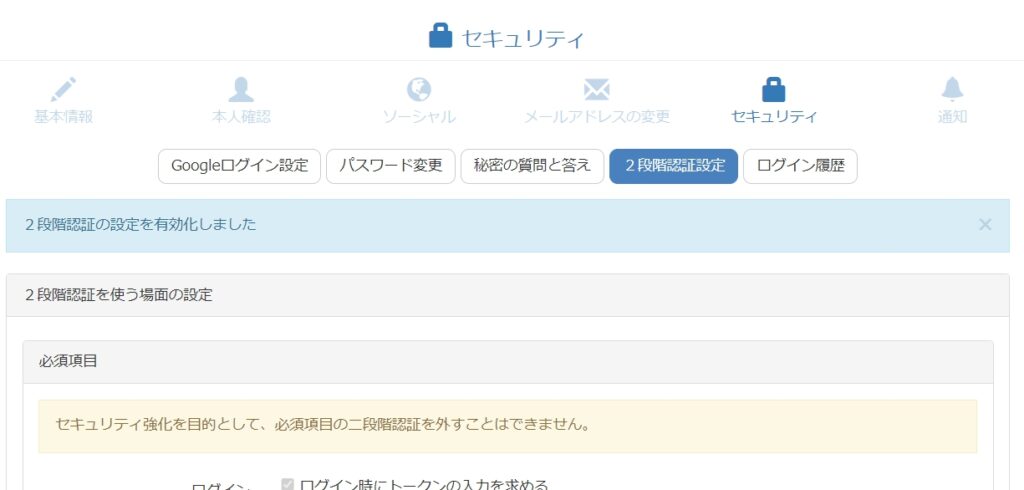
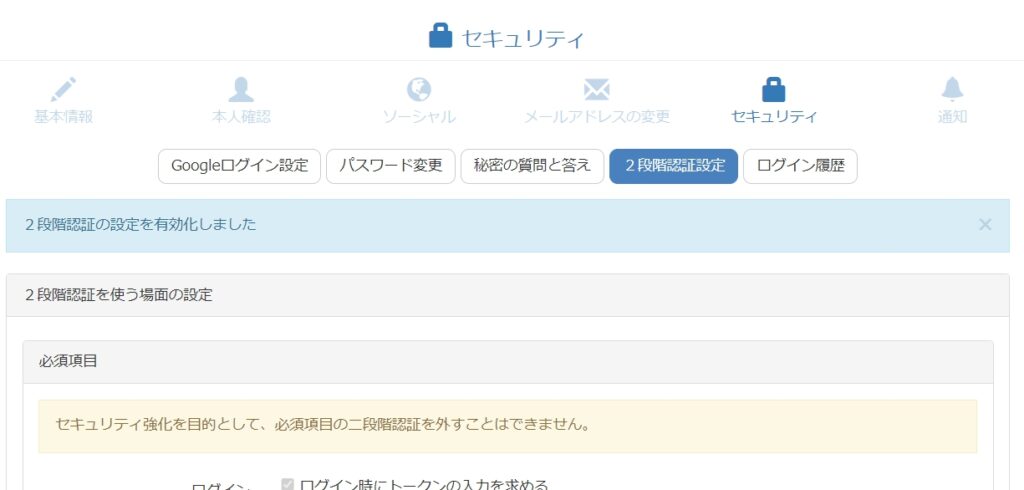
5.バックアップコードを保存する
最後に万が一のために、バックアップコードを保存しておきましょう。
認証アプリが開けなくなったとき、緊急でアカウントを復旧するために必要だからです。
二段階認証設定ページの中央にある「バックアップコードの管理」から、「バックアップコードの確認と印刷」をクリックすることで確認できます。
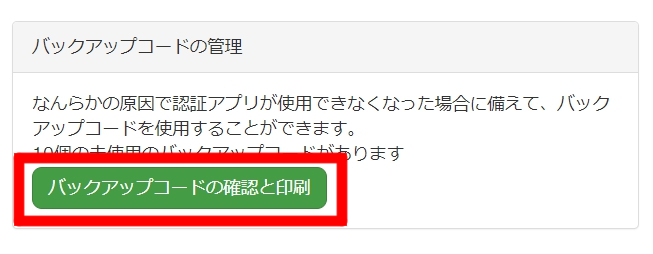
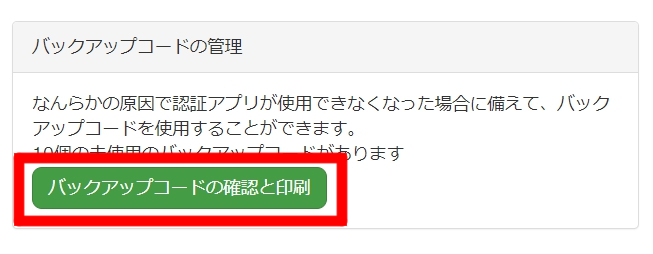
以下の画像のように10個のバックアップコードが表示されるので、印刷するか紙に書き留めて大事に保存しておきましょう。
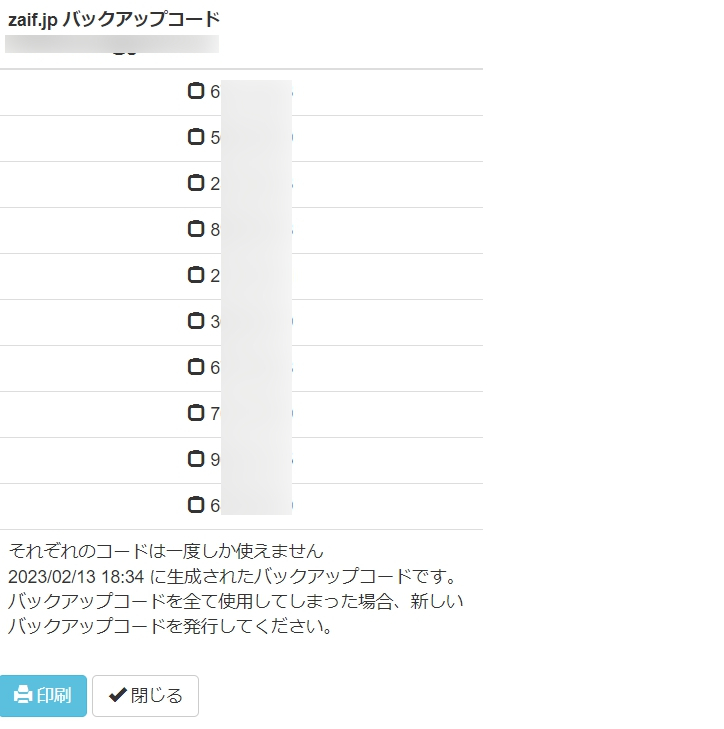
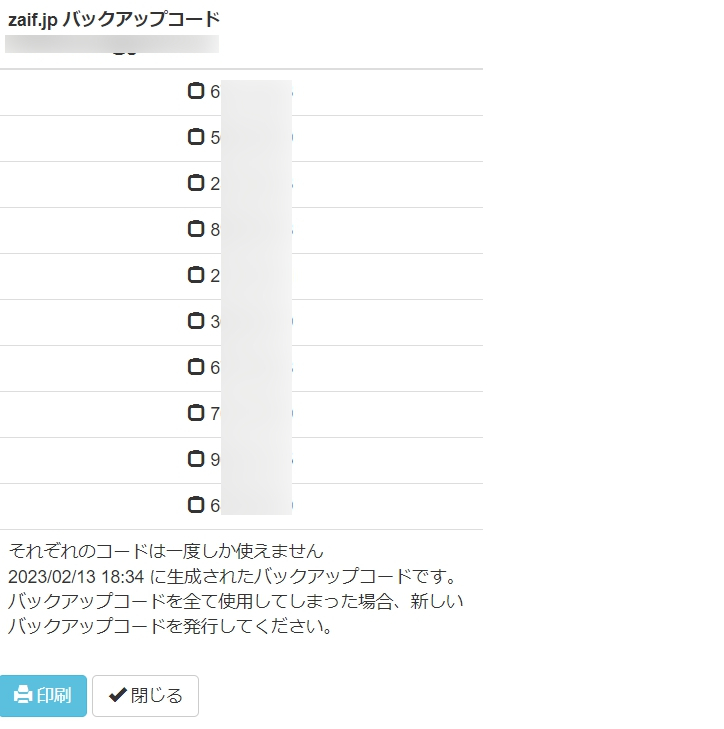
Zaif(ザイフ)の二段階認証の解除方法
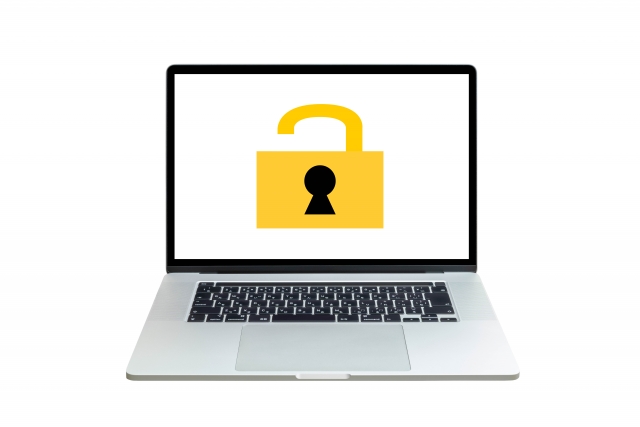
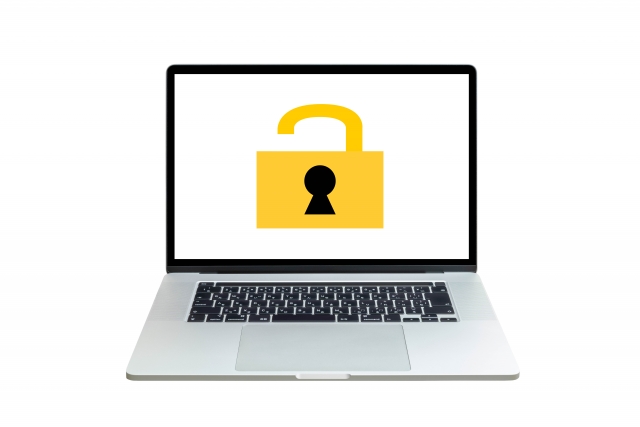
もし以下3つの状況になったときは、ザイフの二段階認証の解除が必要です。
- 二段階認証を設定しているスマホを紛失した
- 認証アプリのアカウントを削除した
- 別の認証アプリに乗り換えたい
二段階認証を解除するには、設定ページの1番下にある「2段階認証の停止」メニューに
- ログインパスワード
- 二段階認証トークン
これらを入力したのち「確認のためチェックしてください」にチェックを入れてください。
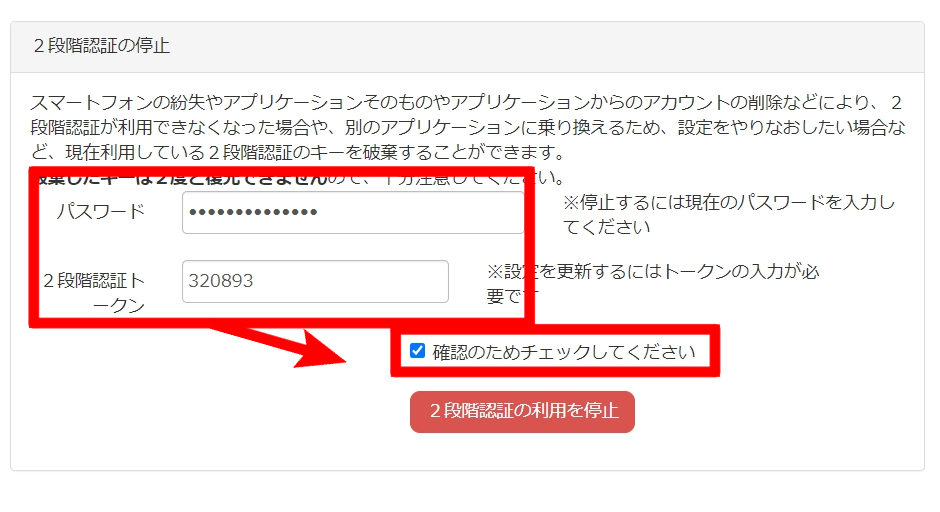
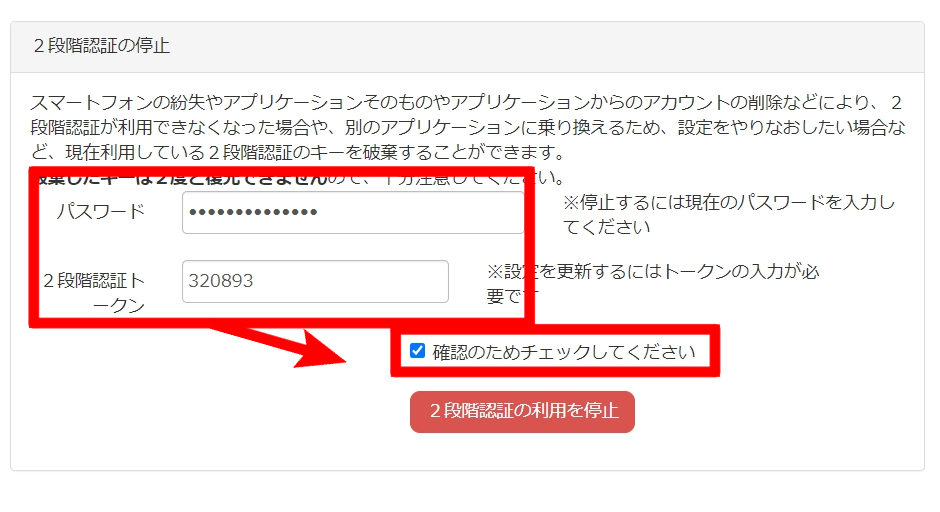
入力が終わったら最後に「2段階認証の利用を停止」ボタンを押せば二段階認証が解除されます。
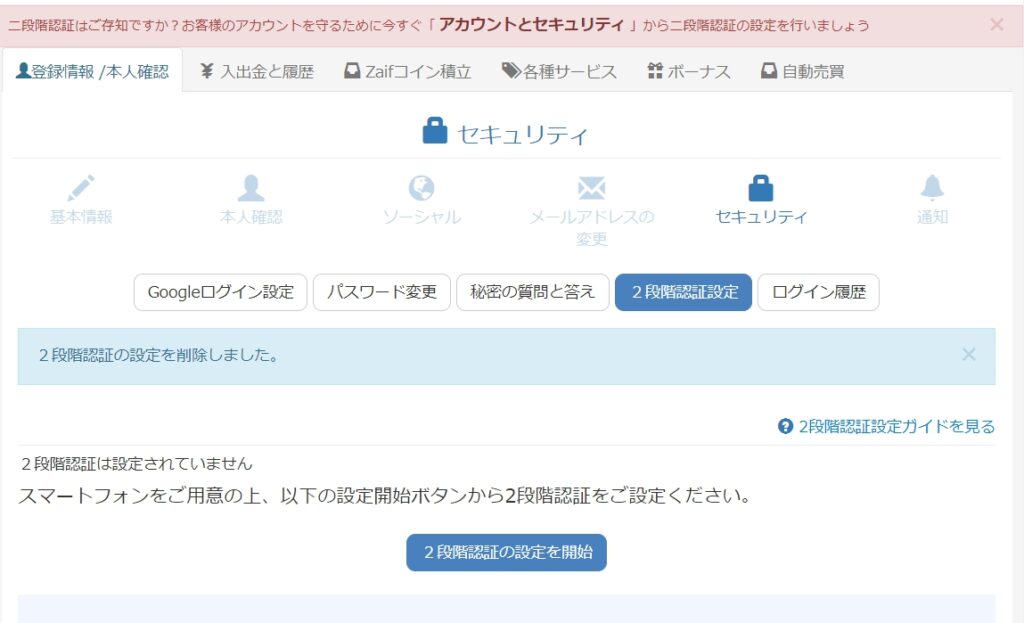
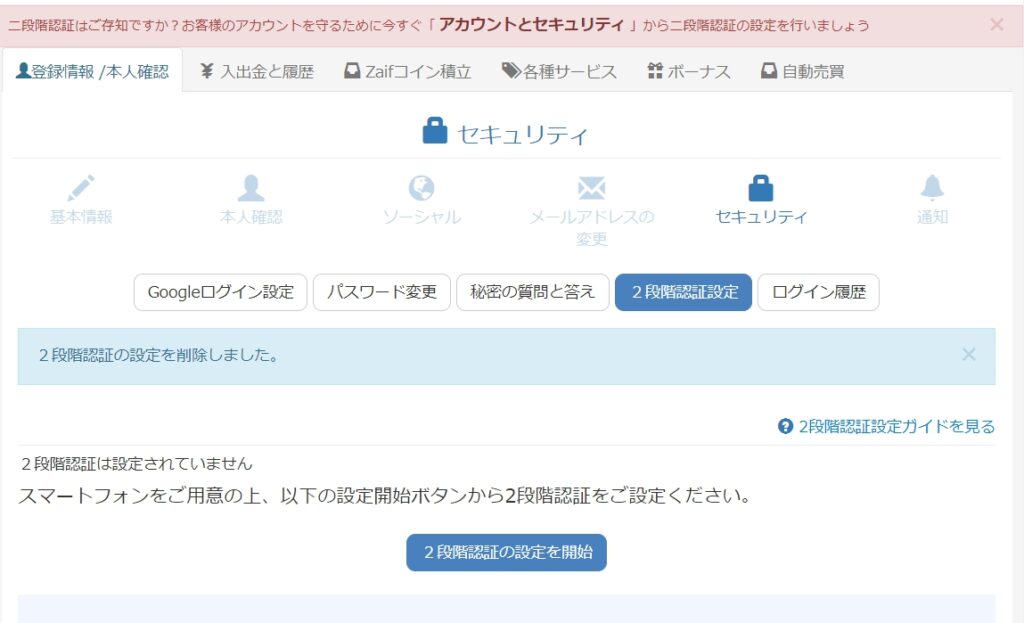
二段階認証はセキュリティ強化に必要なため、特別な理由がなければ解除しないでください。
Zaif(ザイフ)の二段階認証の再設定方法|機種変更時に必要


二段階認証設定をしているスマホの機種変更を行う場合、二段階認証の再設定が必要です。
再設定を行うには、まず機種変更元のスマホで認証アプリを開きます。
アプリを開いたら、右上のマークからメニューを表示し「アカウントを移行」をタップしてください。
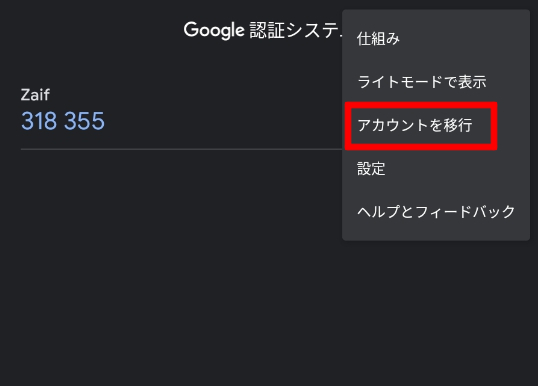
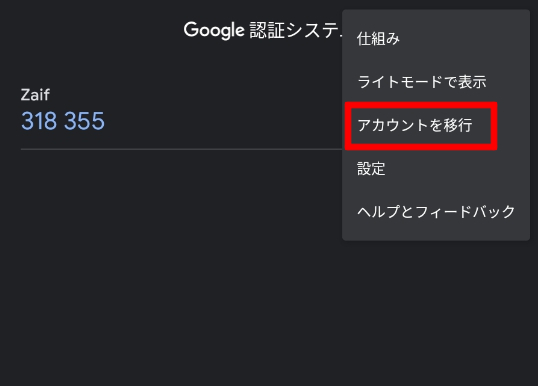
アカウント移行の画面になるので「アカウントのエクスポート」を選びます。
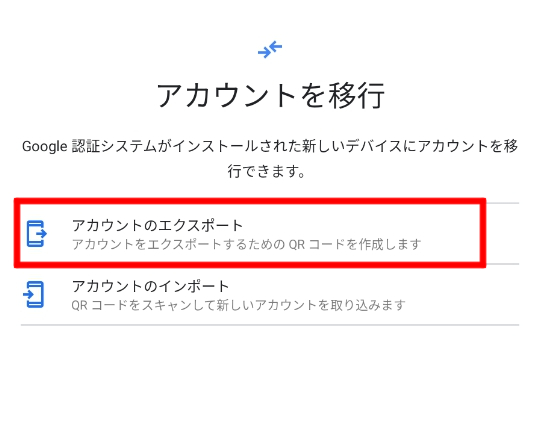
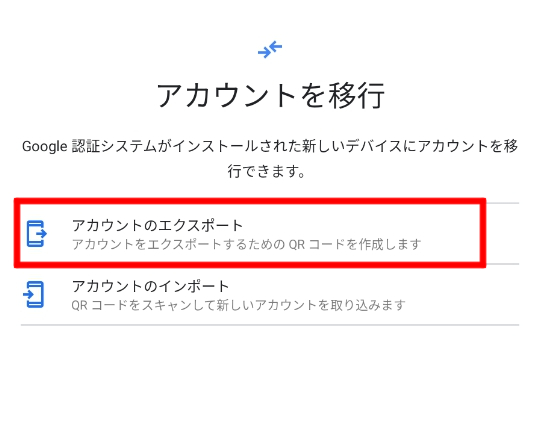
アカウントの選択画面ではザイフの認証アカウントを選択し、「次へ」を押しましょう。
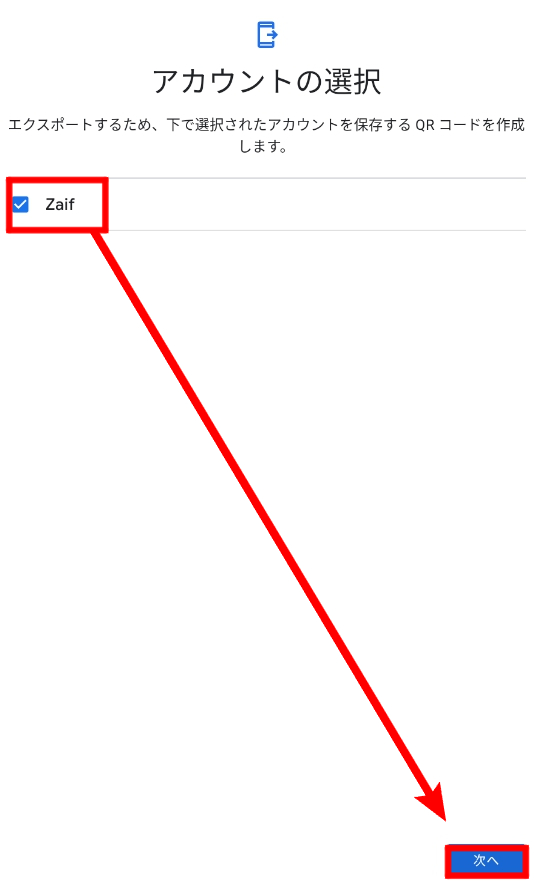
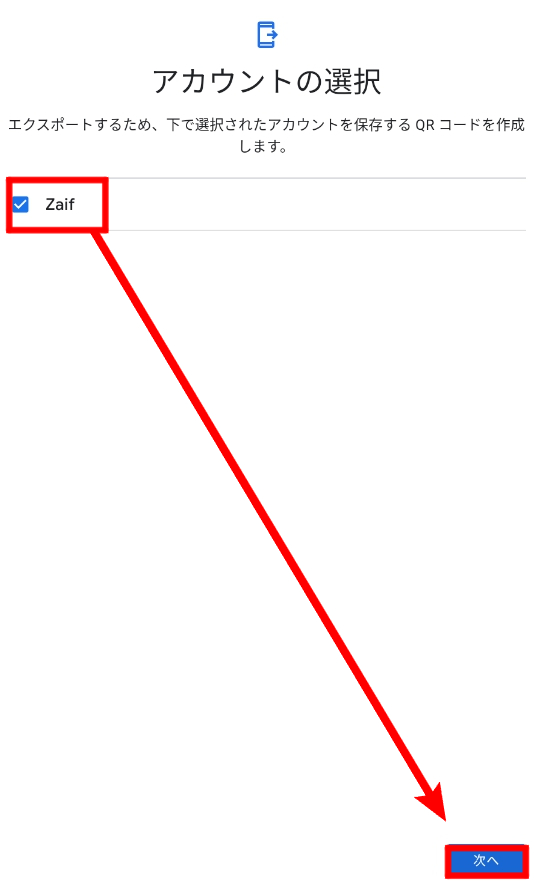
アカウントの選択が終われば、再設定用のQRコードが表示されます。


次に機種変更先のスマホで認証アプリを開き、右下の「+」から「QRコードをスキャン」を選びます。
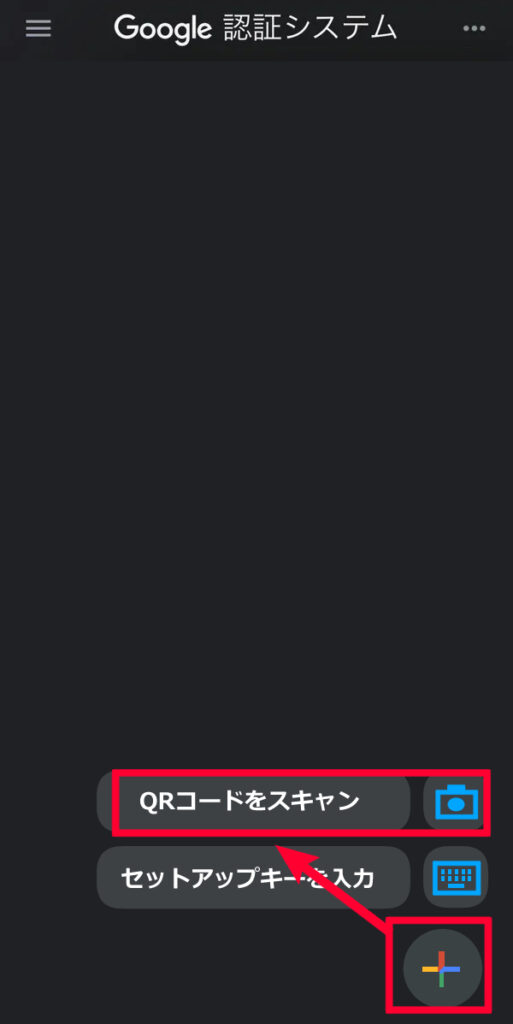
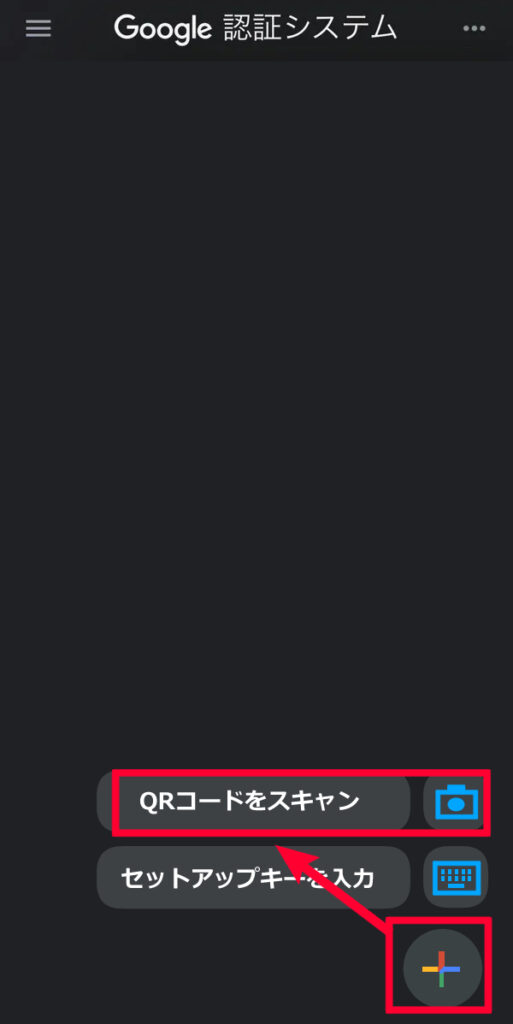
先ほど表示したQRコードをスキャンすれば、自動的にアカウントが追加されて再設定は完了です。
Zaif(ザイフ)の二段階認証に関してよくあるトラブルと対処法を3つ解説


ザイフで二段階認証を利用するにあたり、以下のようなトラブルが発生するかもしれません。
ここからは、これら3つのトラブルの対処法を詳しく解説します。
もし自分がトラブルに見舞われても、慌てずにこのページを参考に対処をしてみてください。
認証トークンを入力してもログインできない!原因は?
認証トークンを入力してもログインできない場合は、以下のような原因が考えられます。
- 入力したトークンが間違っている
- トークンの有効期限切れ(30秒)
- ザイフアカウント以外のトークンを入力している
いずれもトークンを確認し、再入力することで解決できます。
特にトークンの有効期限は30秒と短いので、素早く正確に入力しましょう。
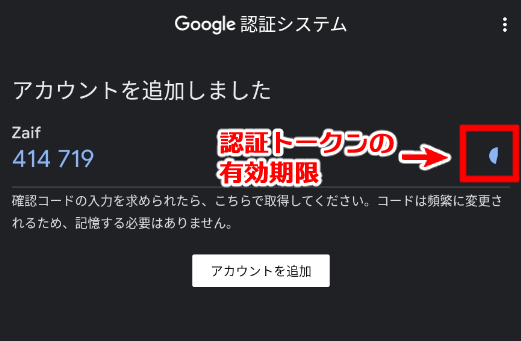
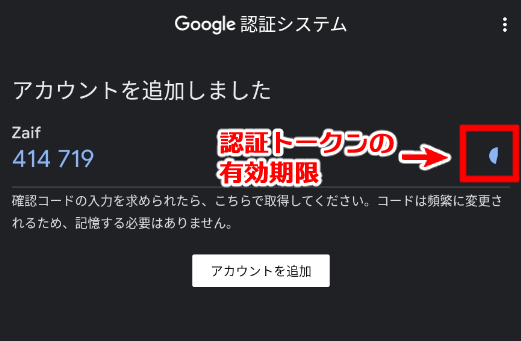
二段階認証に使っているスマホが壊れてしまった!どうすればいい?
二段階認証に使っているスマホを故障・紛失した場合、設定時に書き留めたバックアップコードを使えばログインが可能です。
バックアップコードでログインするには、二段階認証トークンの代わりにバックアップコードを入力します。
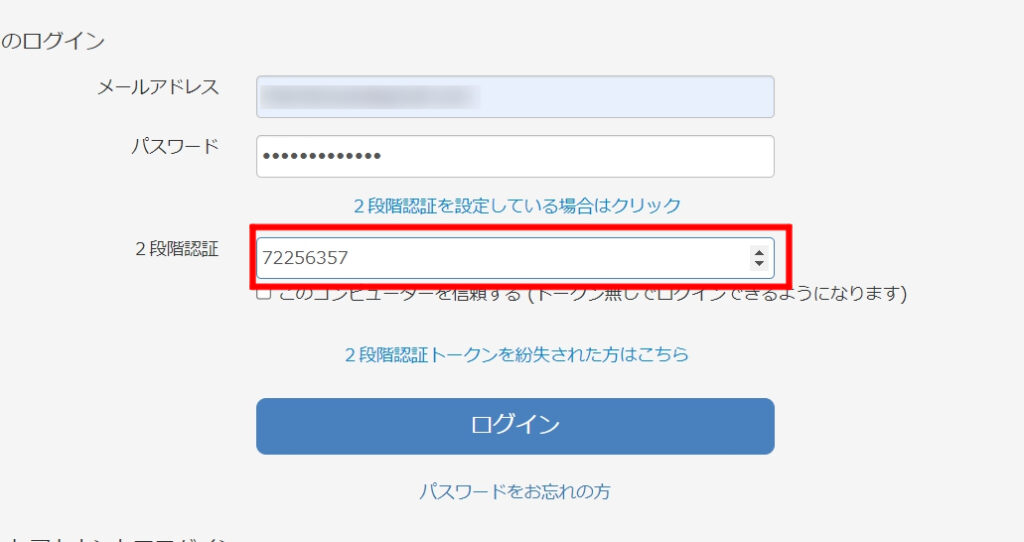
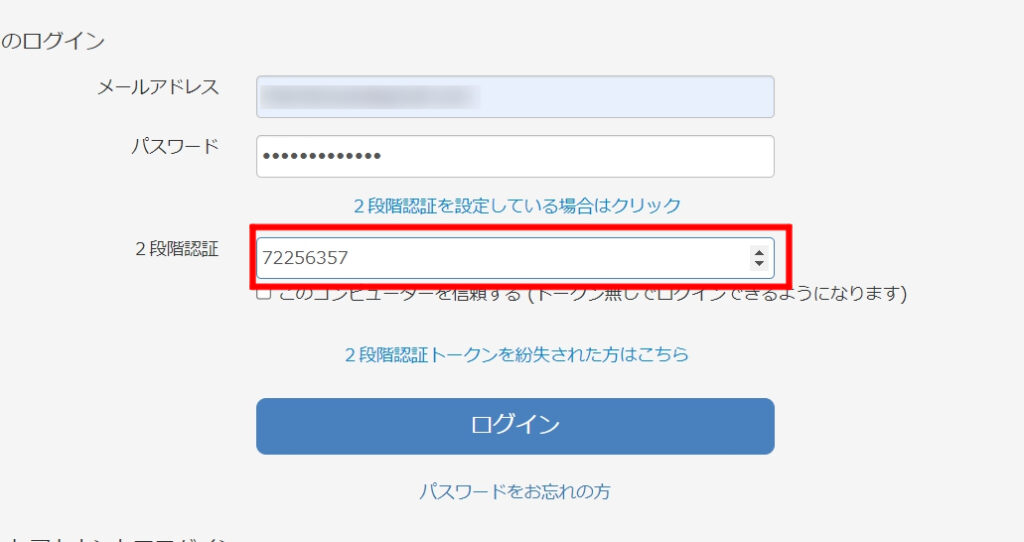
1度入力したバックアップコードは2度と使えないので、ログイン後は念のためバックアップコードの新規発行をすると安心です。
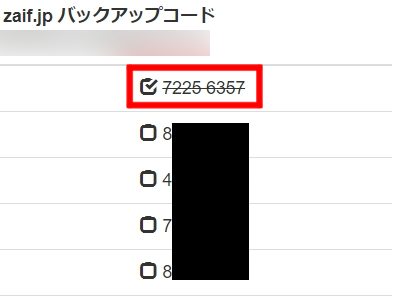
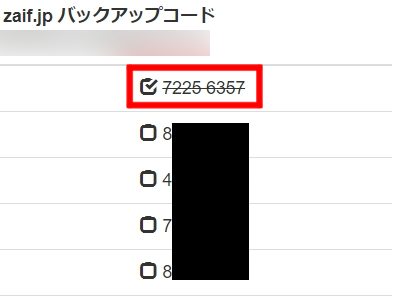
スマホもバックアップコードもすべて紛失してしまった!どうにかならない?
もし二段階認証に使っているスマホもバックアップコードもすべて紛失してしまった場合、ザイフ運営に問い合わせをするしかありません。
ザイフ運営に二段階認証を解除してもらうには、以下の条件を満たしたセルフィー(自撮り)画像を用意する必要があります。
セルフィー画像とは、以下3つを鮮明に撮影した自撮り画像のこと。
- 自身の顔
- 顔写真付きの本人確認書類(原本)
- 問い合わせ内容(Zaif、日付、要件)を記入したメモ
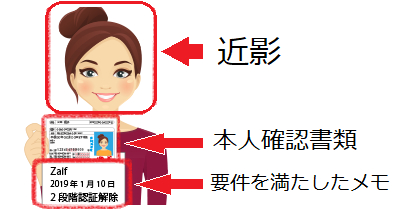
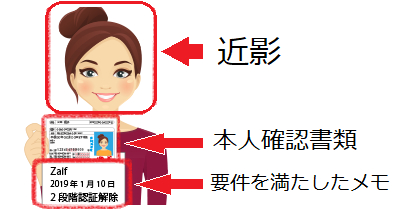
詳しい撮影方法はザイフ公式「セルフィーの上手な撮影方法を教えてください」から確認してください。
セルフィー画像が用意できたらこちらからザイフの問い合わせフォームへアクセスし、以下の手順にしたがって問い合わせを送信しましょう。
問い合わせ内容に「ログインや2段階認証でお困りの場合」を選択します。
その後ザイフに登録している「メールアドレス・氏名・住所・生年月日」などの個人情報を入力してください。
件名は「ログインができないので二段階認証を解除して欲しい」で大丈夫です。
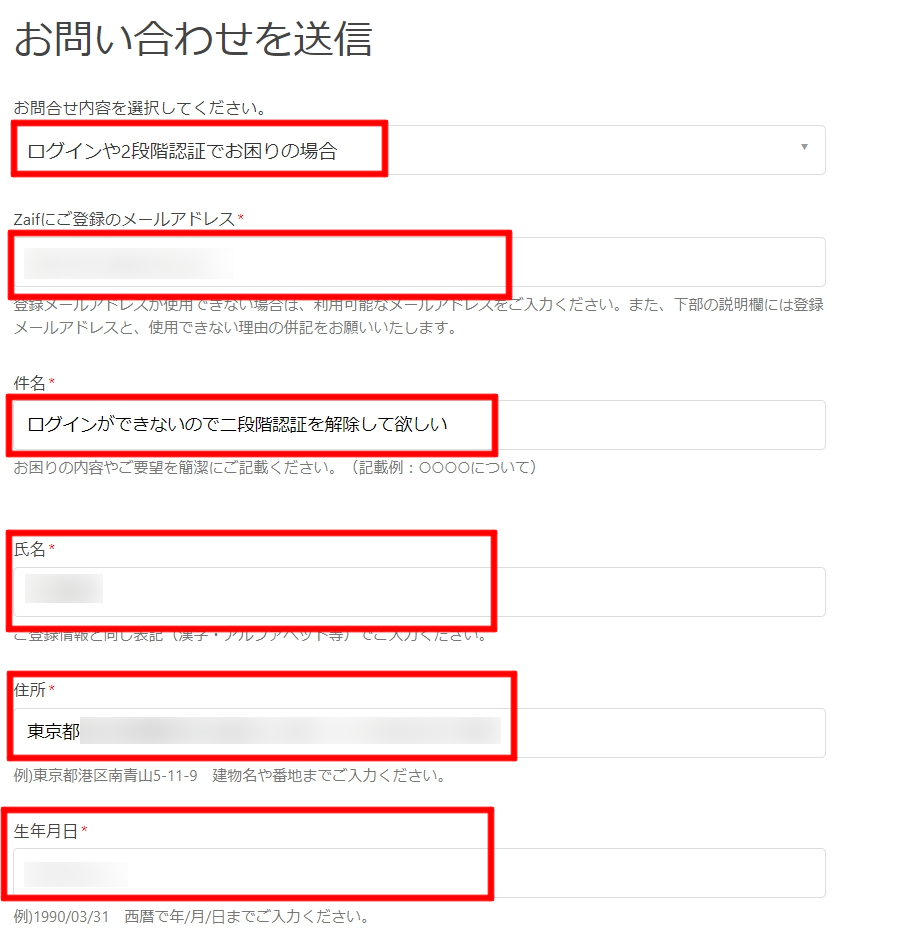
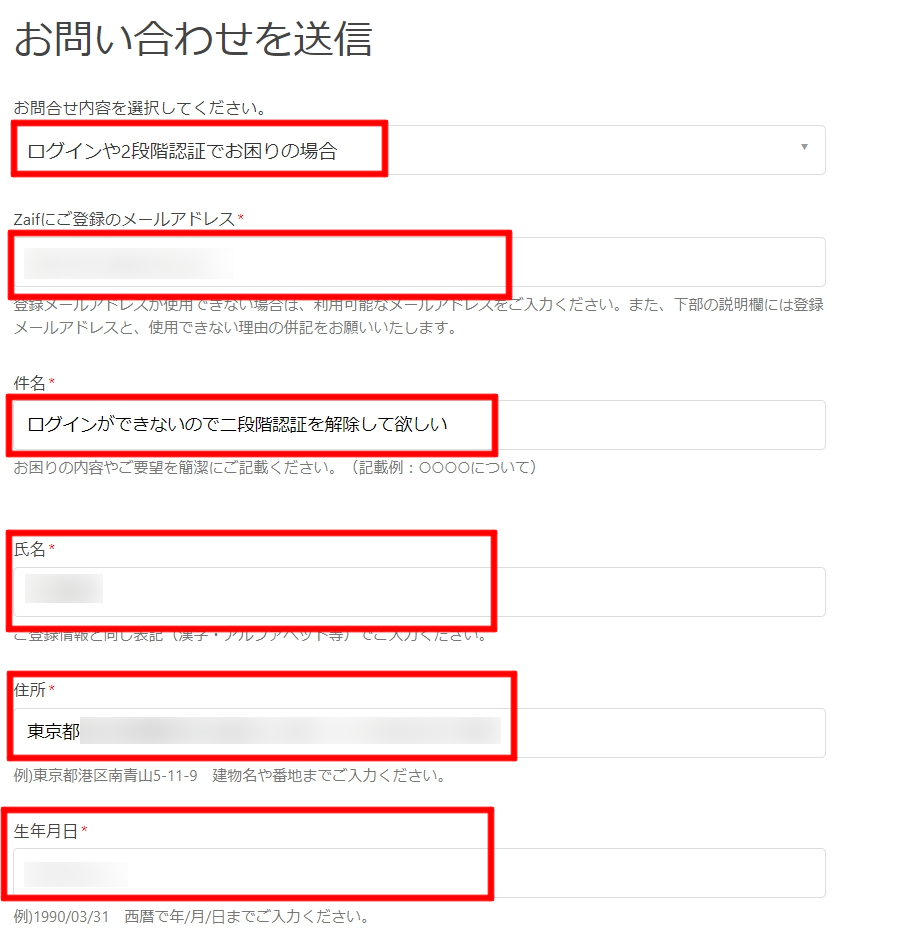
お困りの内容にはプルダウンメニューから「2段階認証解除」を選択してください。
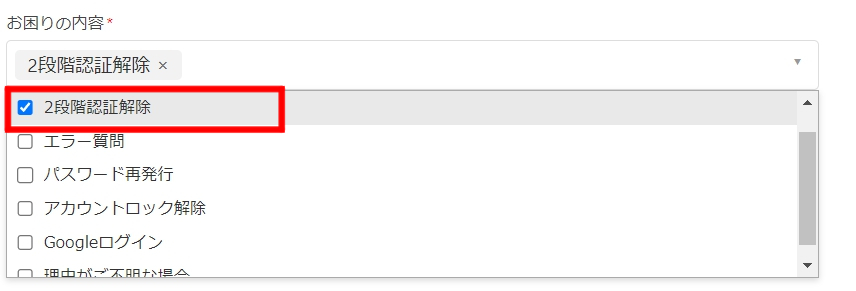
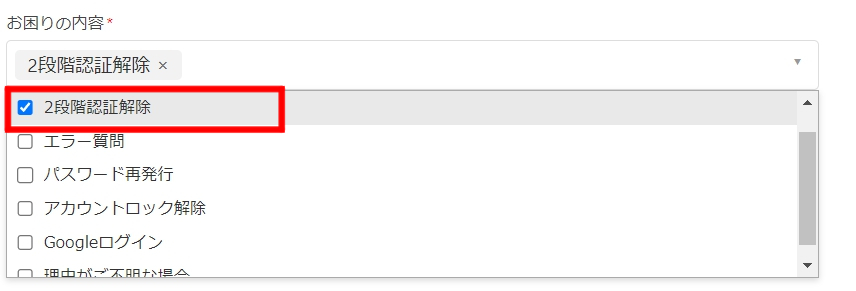
次に問い合わせについて確認・チェックを入れる箇所があるので、それぞれ内容をよく読みチェックをしていきます。
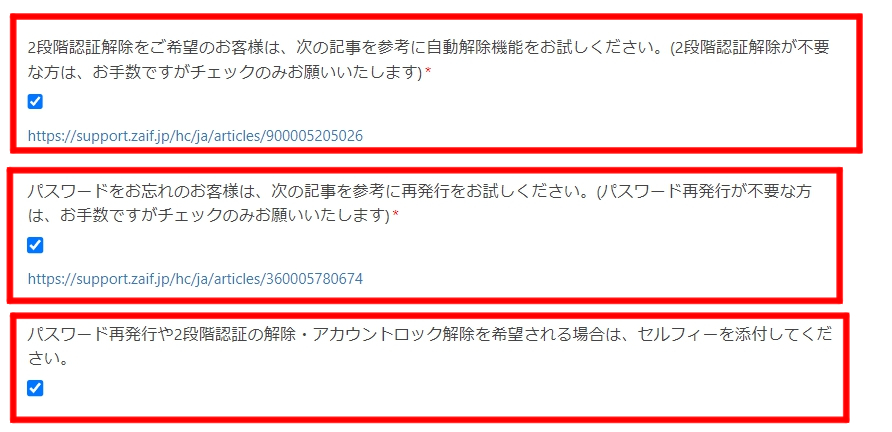
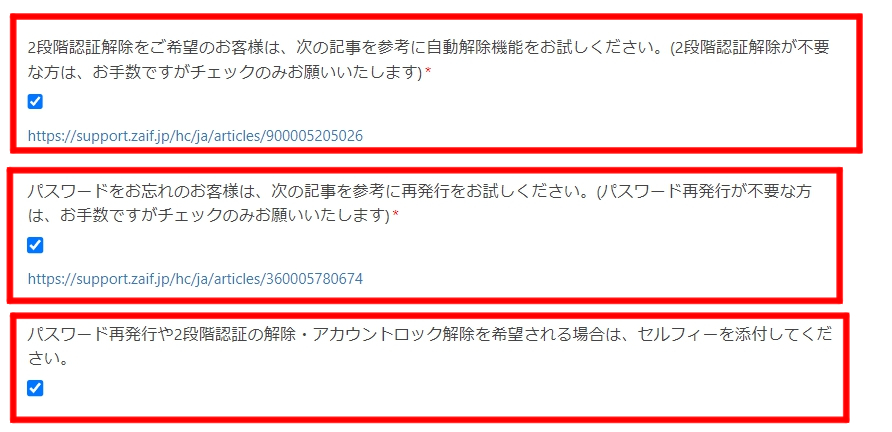
次にログインできなくなったタイミングや最終ログイン日時を聞かれるので、下の画像のように答えていきましょう。
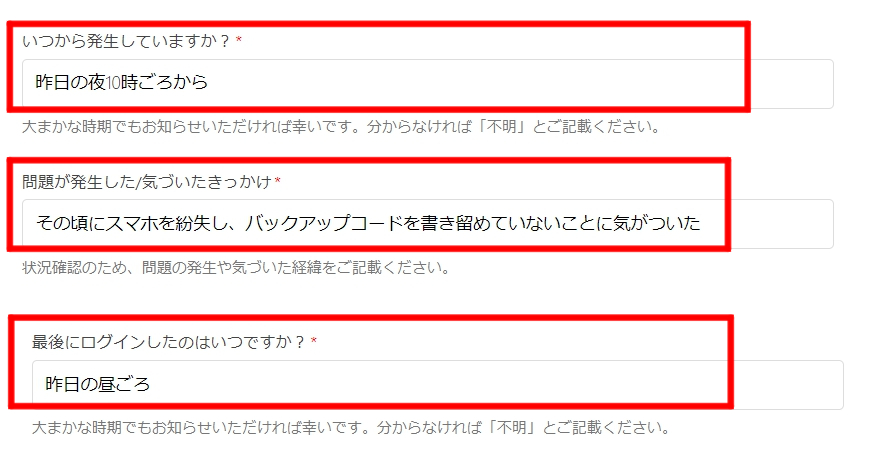
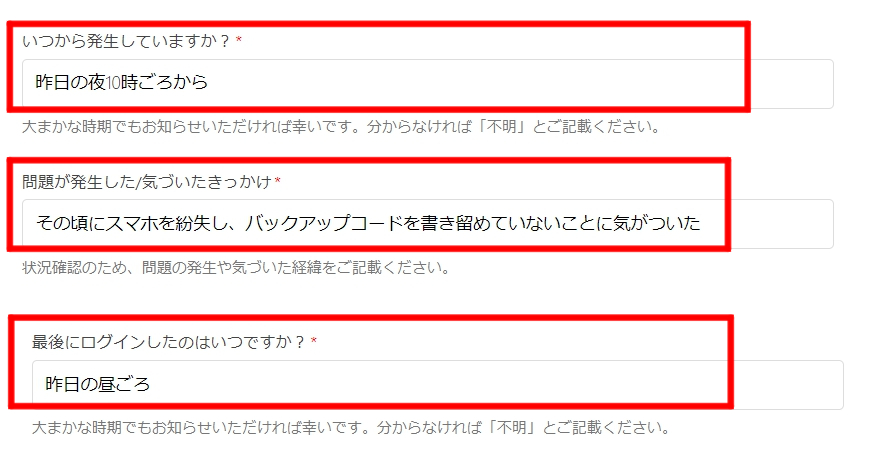
最後に問い合わせ内容についての詳しい説明を記入し、セルフィー画像を添付します。
説明は画像のように、ログインできなくなった状況を詳しく書けば大丈夫です。
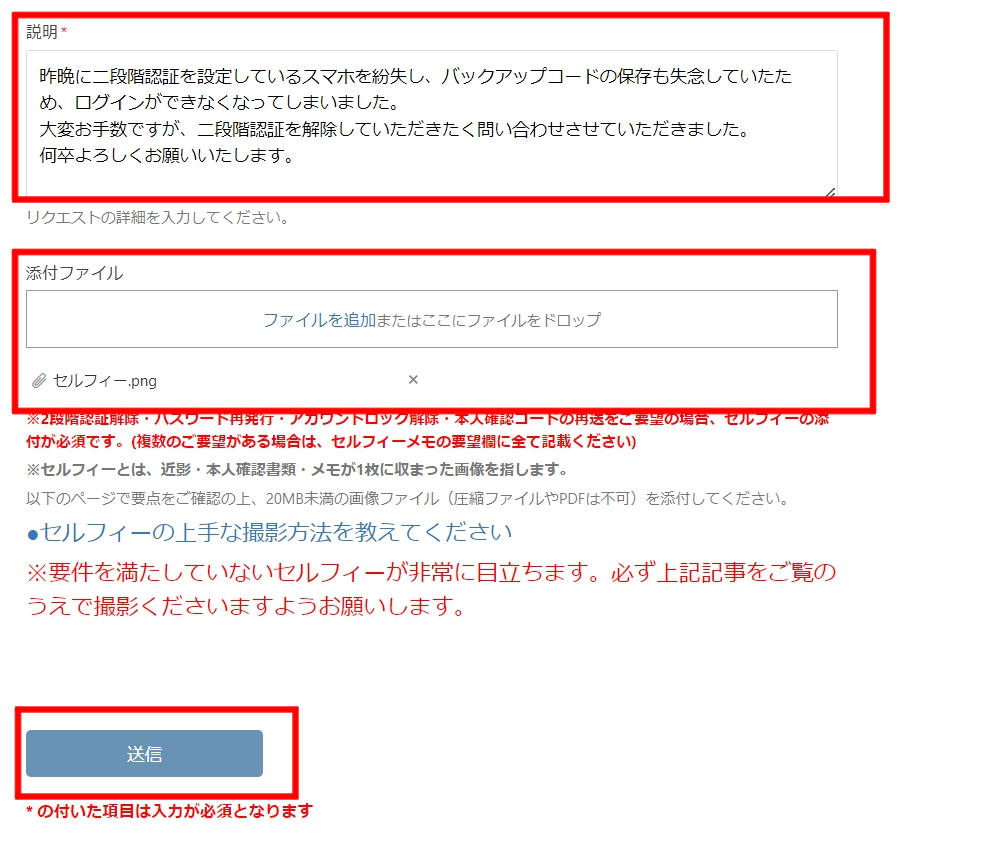
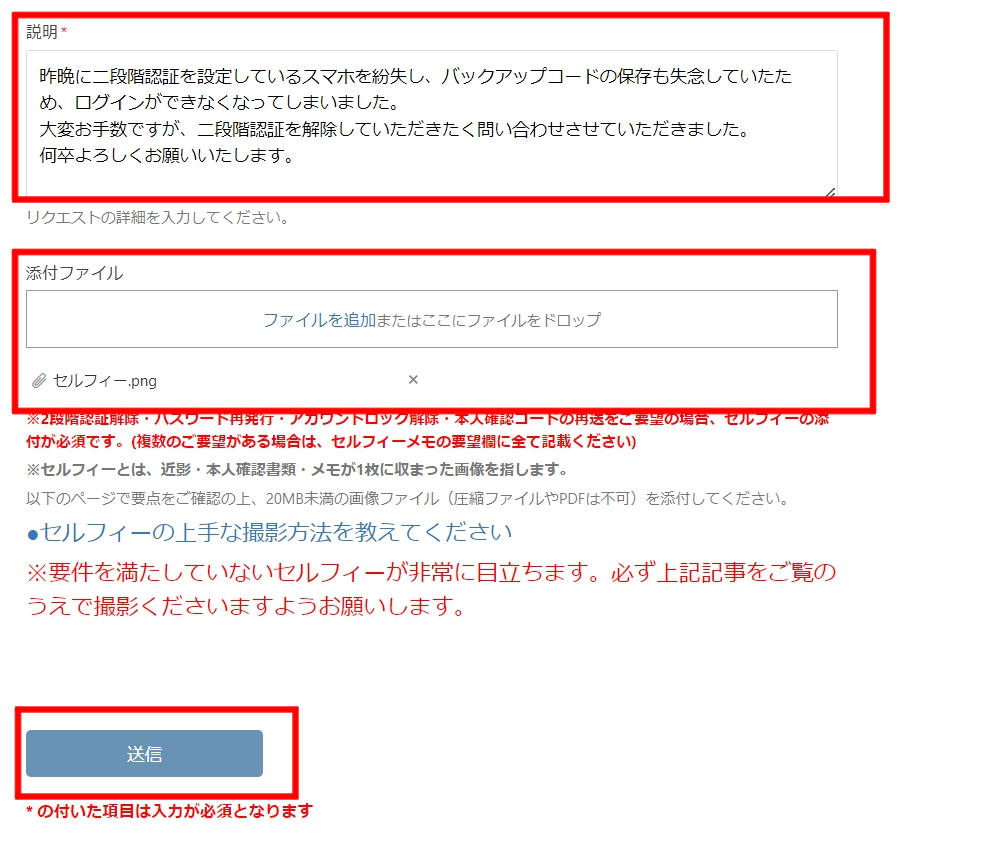
記入が終わったら「送信」ボタンを押せば問い合わせは完了です。
あとは登録したメールアドレスに問い合わせ結果が届くのを待ちましょう。
セルフィー画像の要件をきちんと満たし本人確認ができれば、運営が二段階認証を解除してくれます。
【Q&A】Zaif(ザイフ)の二段階認証についてのよくある質問と回答8選
ここからはザイフで二段階認証をするにあたり、よくある質問とその回答を8個紹介します。
疑問点がある人は、ぜひ参考にしてください。
- ザイフの二段階認証はスマホがないとできない?
-
はい、ザイフではPC単体やガラケーで二段階認証はできません。
ザイフで二段階認証をするには、iOSもしくはAndroidの認証アプリが動作する端末が必要です。
- ザイフの二段階認証は「アプリ認証」だけ?
-
はい、ザイフで二段階認証に使えるのは「アプリ認証」のみです。
メールアドレスや電話番号は認証に使えません。
例外として二段階認証を設定していない場合は、ザイフへのログイン時のみ認証に使用できます。
- ザイフの二段階認証で、QRコードがうまく読み込めないときはどうしたらいい?
-
カメラのピンボケなどで、二段階認証用のQRコードがうまく読み込めないときがあります。
その際は1度スマホ標準のカメラアプリを起動すると、ボケが直りうまく読み込める可能性が高いです。
それでも読み込めない場合は、セキュリティキーで直接設定をしましょう。
- ザイフの二段階認証の解除申請をしたけど、いつ解除される?
-
ザイフの二段階認証解除は、アカウントの資産状況によっては時間がかかる場合があります。
資産状況による二段階認証解除の所要時間は以下のとおり。
スクロールできます保有資産 解除までの時間 時価総額0円 即時解除 時価総額1000万円未満 手続き後48時間後に解除 時価総額1000万円以上 サポートセンターでの対応のみ 保有資産が1000万円以上の場合は、二段階認証解除は運営への問い合わせ対応のみとなります。
- ザイフの二段階認証でログインするたびのメールの通知、解除方法は?
-
ザイフのログイン通知は、アカウントページの「登録情報/本人確認」→「通知」タブから解除できます。

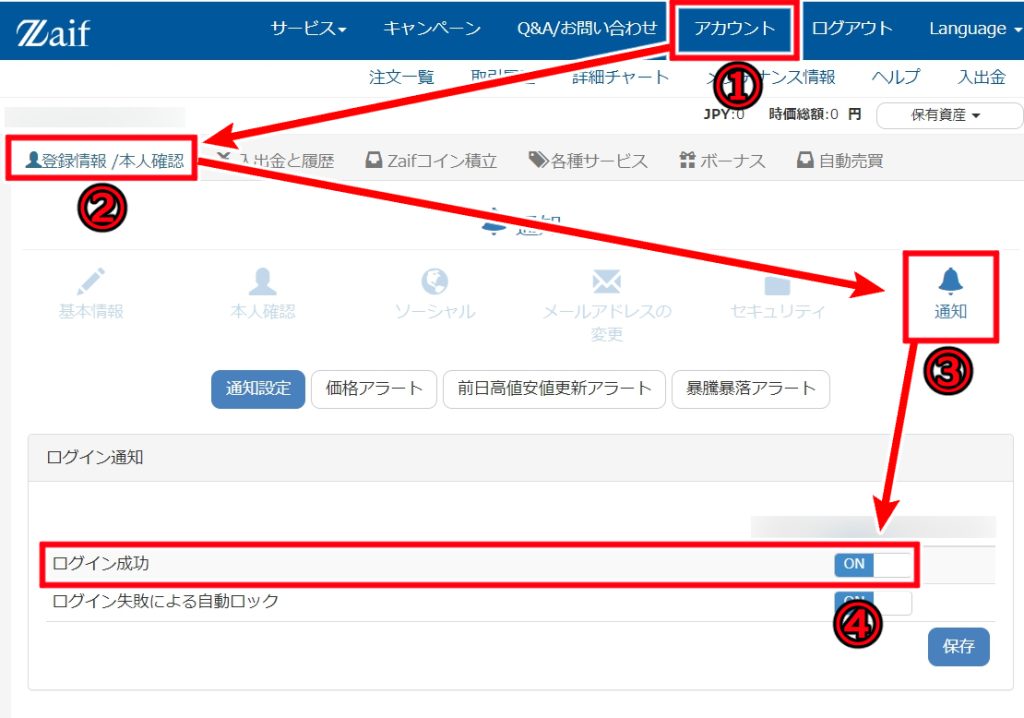
ただ不正ログイン防止のため、基本的にはONにしておくことをおすすめします。
- ザイフの二段階認証を何度も間違えてアカウントロックされた場合はどうすればいい?
-
ザイフで二段階認証もしくはパスワードを何度も間違えると、アカウントがロックされてしまいます。
「アカウントは一時的にロックされています」というメッセージが出た場合は、しばらく時間をおいてからまたログインを試みてください。
「アカウントはロックされています」というメッセージの場合は、ザイフ運営への問い合わせが必要です。
このときはセルフィー(自撮り)画像の提出が必要になるので、詳しい問い合わせ方法はこちらをご覧ください。
- ザイフの二段階認証を複数端末で登録したい場合はどうすればいい?
-
ザイフの二段階認証を複数端末で登録する場合は、登録用QRコードの読み込みを複数端末で行いましょう。
注意点としては同じQRコードで読み込まないと、複数端末でトークンが有効になりません。
違うタイミングでそれぞれ読み込んだ場合は、最後の1端末のみが有効になるので気をつけましょう。
- ザイフの二段階認証をログインするたびに求められるのは面倒…なんとかならない?
-
ザイフにログインする際「このコンピュータを信頼する」にチェックを入れれば、次回からその端末では二段階認証が不要になります。

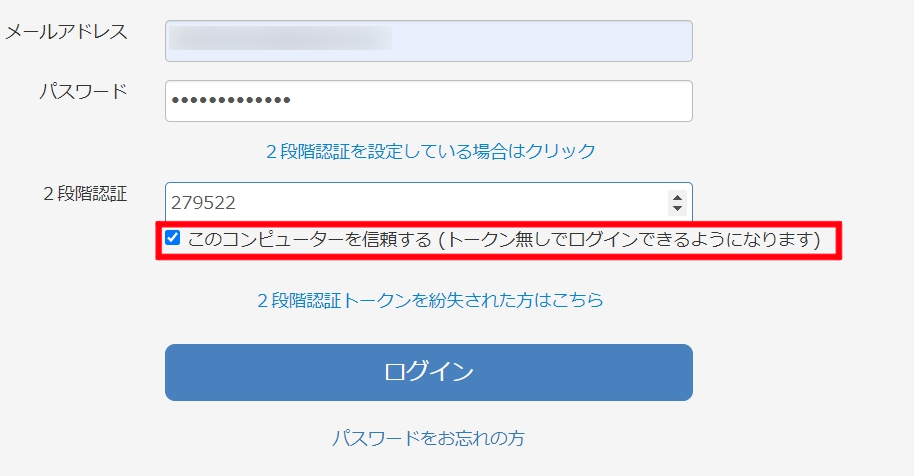
また以下3つの場合であれば、二段階認証を外すことが可能です。
- 個人情報を変更するとき
- 出金用銀行口座を変更するとき
- 暗号資産出金先アドレスを変更するとき
変更する際はザイフアカウントの二段階認証設定ページより、項目のチェックを外しましょう。

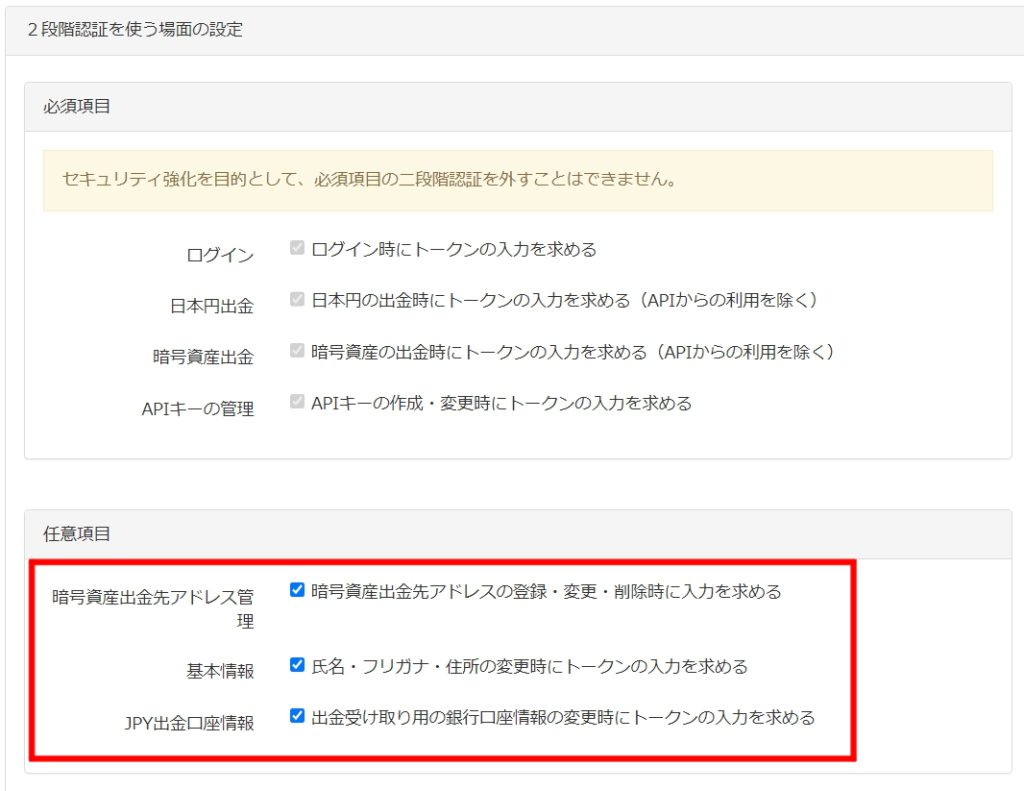
ログイン時など、重要なタイミングにおける二段階認証は外せないので注意です。
【まとめ】二段階認証を設定して、より安全にZaif(ザイフ)を利用しよう!
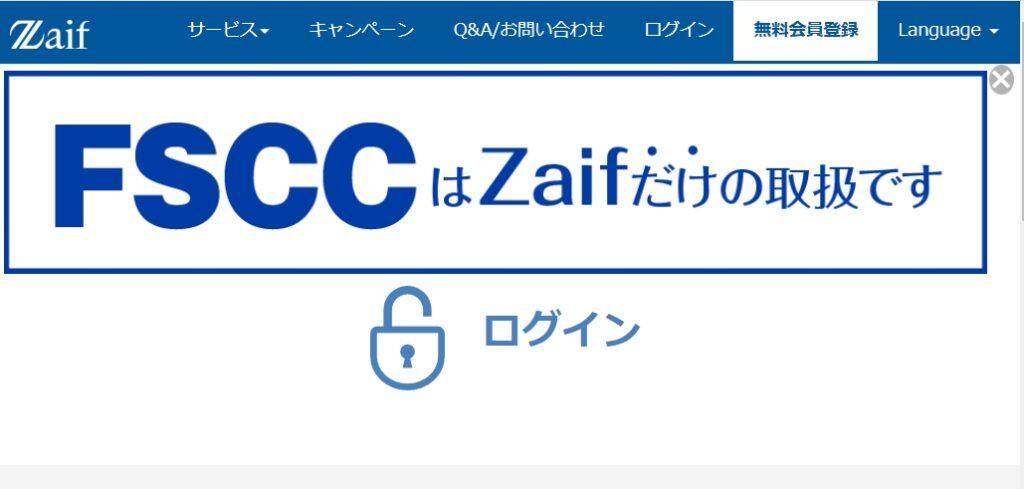
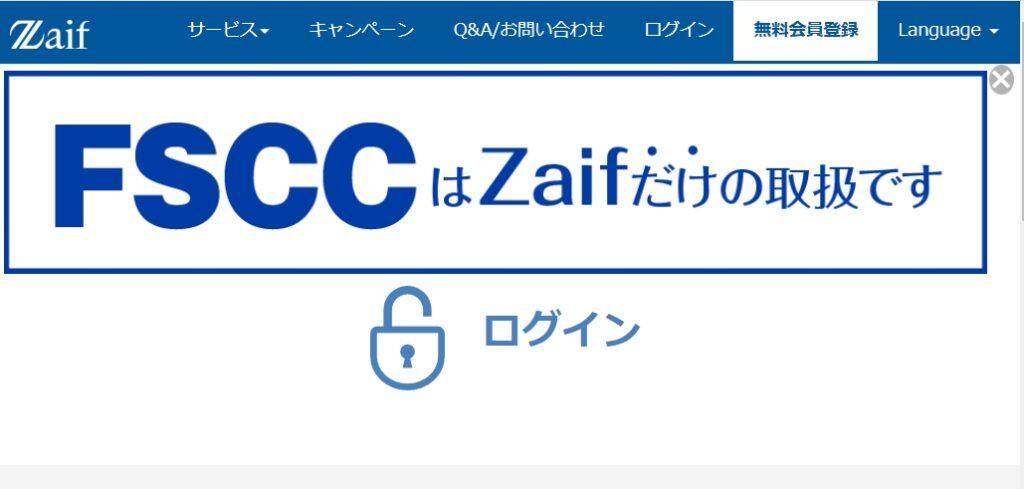
今回の記事では、Zaif(ザイフ)の二段階認証について紹介しました。
以下に記事の内容をまとめます。
- 二段階認証用アプリをインストール
- アカウントページの「セキュリティ」タブから設定する
- QRコードをアプリで読み込む
- 認証用トークンを入力し、設定を完了する
- バックアップコードを保存する
- 認証トークンを入力してもログインできない場合は、間違いがないか確認したうえで再度トークンを入力する
- 二段階認証を設定しているスマホが壊れても、保存していたバックアップコードを使えばログインできる
- スマホとバックアップコードを両方紛失してしまったら、ザイフ運営に直接問い合わせる
ザイフなどの仮想通貨取引所を利用するためには、二段階認証の設定は必要です。
二段階認証を設定しておけば、ザイフ口座の資産が盗まれる心配はほぼありません。
また万が一スマホを紛失してしまっても、落ち着いて対処すれば必ずアカウントを復旧できます。
ぜひ皆さんも二段階認証を活用し、より安全にザイフを利用しましょう!
\Zaifで仮想通貨取引を始める!/